Betulkan- Kesalahan Legacy Symantec Google Chrome Net Cert
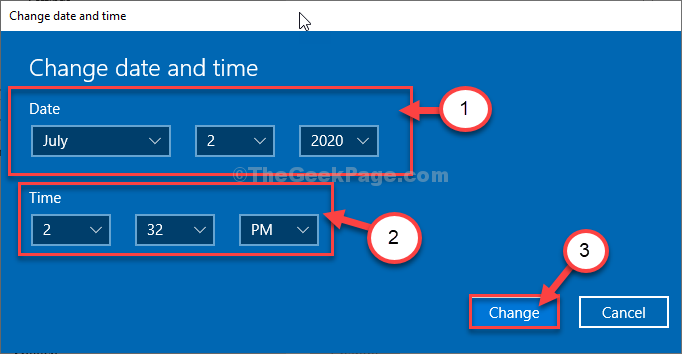
- 3548
- 1012
- Clarence Powlowski
Adakah anda melihat "Warisan symantec bersih bersih"Kod ralat di Google Chrome tetingkap? Ralat ini adalah ralat sijil SSL dan berlaku apabila anda cuba melayari beberapa laman web tertentu. Jangan risau. Masalah ini biasanya berlaku kerana dua sebab- sama ada untuk tarikh dan masa yang salah dalam sistem anda atau konfigurasi DNS yang rosak bagi profil rangkaian anda.
Isi kandungan
- Betulkan tetapan Tarikh dan Masa Laraskan-1-
- Betulkan-2 siram konfigurasi DNS-
- FIX-3 Reset Google Chrome-
Betulkan tetapan Tarikh dan Masa Laraskan-1-
Menyesuaikan diri Tarikh dan masa Tetapan boleh menyelesaikan masalah ini.
1. Klik pada ikon Windows dan taip "Tukar Tarikh & Masa".
2. Kemudian, klik pada "Tukar Tarikh & Masa"Dalam hasil carian.
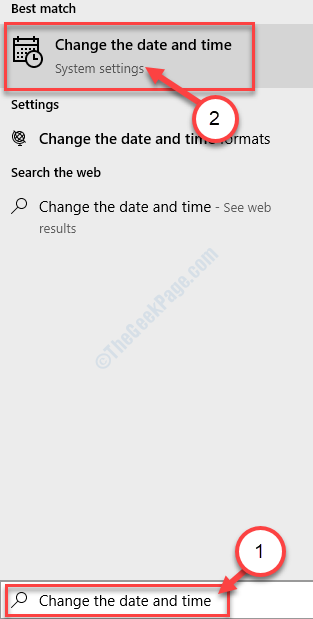
3. Cukup, togol "Tetapkan masa secara automatik"Untuk"Mati"Yang sepatutnya berada di bawah Tarikh dan masa semasa tetapan.
4. Untuk menetapkan zon waktu secara manual menetapkan "Tetapkan zon waktu secara automatik"Untuk"Mati".
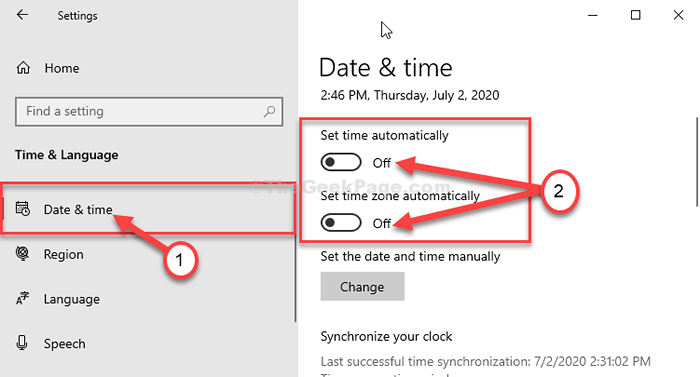
4. Selepas itu, klik pada "Ubah"Di bawah 'Tetapkan tarikh dan masa secara manual',
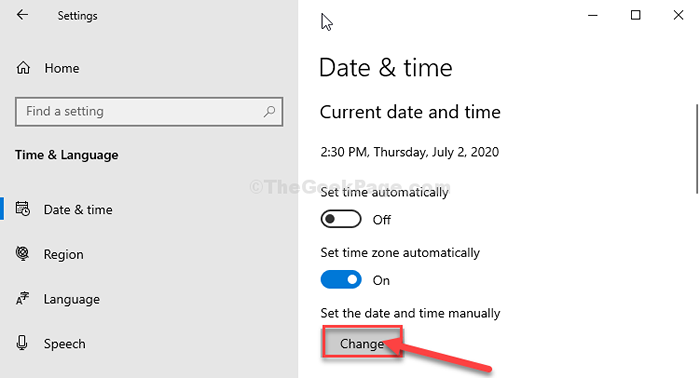
5. Tetapkan tarikh yang betul dalam "Tarikh"Tetapan.
6. Begitu juga, tetapkan yang betul "Masa".
7. Kemudian klik ringkas pada "Ubah"Dan tetapan akan disimpan.
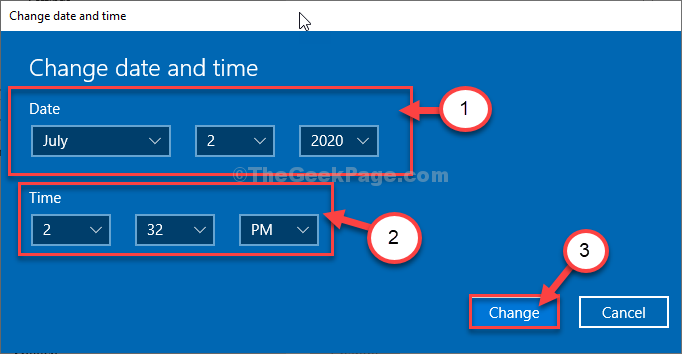
8. Sekarang, di Tetapan tetingkap, tatal ke bawah dan cari 'Zon masa'.
9. Klik pada drop-down dan pilih zon waktu anda.
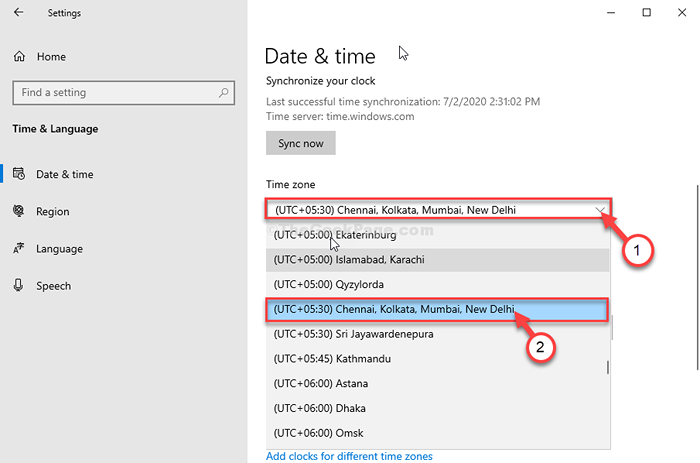
Tutup Tetapan tetingkap.
Sekarang, mula semula sistem anda.
Betulkan-2 siram konfigurasi DNS-
1. Tekan Kekunci windows+s Untuk mengakses kotak carian. Jenis "cmd".
2. Akhbar ringkas 'Masukkan'Kunci dan Arahan prompt akan muncul di skrin anda dalam beberapa saat.
2. Untuk membuang konfigurasi DNS sambungan rangkaian pada komputer anda, laksanakan kod mudah ini. Untuk berbuat demikian, Jenis atau Salin tampal yang ini di terminal dan tekan Masukkan.
Ipconfig /Flushdns
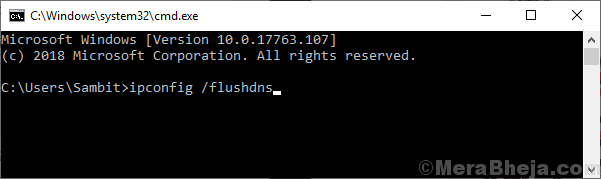
Tutup Arahan prompt tetingkap.
Reboot komputer anda.
Setelah menghidupkan semula komputer anda jika ini berfungsi.
FIX-3 Reset Google Chrome-
Sekiranya tidak ada yang berfungsi, menetapkan semula Google Chrome pasti akan menyelesaikan masalah ini.
1. Anda mesti membuka Google Chrome di komputer anda.
2. Cukup salin-paste baris ini dalam tetingkap Chrome dan tekan 'ENTER'.
Chrome: // Tetapan/Resetprofilesettings
3. Kemudian, klik pada "Aturan semula"Untuk menetapkan semula penyemak imbas.
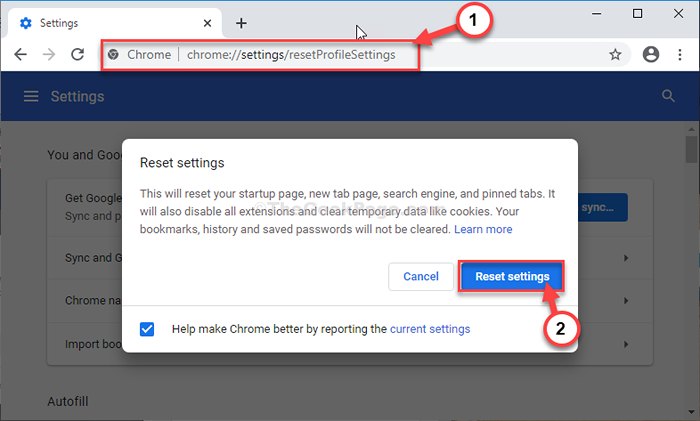
Tunggu sebentar.
Mula semula penyemak imbas anda dan cuba melawat mana -mana laman web.
Masalah anda diselesaikan.
- « MSSTDFMT yang diselesaikan.DLL tidak dijumpai atau hilang ralat di Windows 11/10
- Fix- VPN Ralat 789 pada Windows 10 »

